今天和大家分享一下win10系统缩略图无法显示图片问题的解决方法,在使用win10系统的过程中经常不知道如何去解决win10系统缩略图无法显示图片的问题,有什么好的办法去解决win10系统缩略图无法显示图片呢?小编教你只需要1、打开win10系统任意一个文件夹,左上角点击“组织”选项,选择“文件夹和搜索选项”; 2、在打开的文件夹选项中,切换到“查看”选项卡,取消勾选“始终显示图标,从不显示缩略图”选项,点击确定按钮;就可以了;下面就是我给大家分享关于win10系统缩略图无法显示图片的详细步骤::
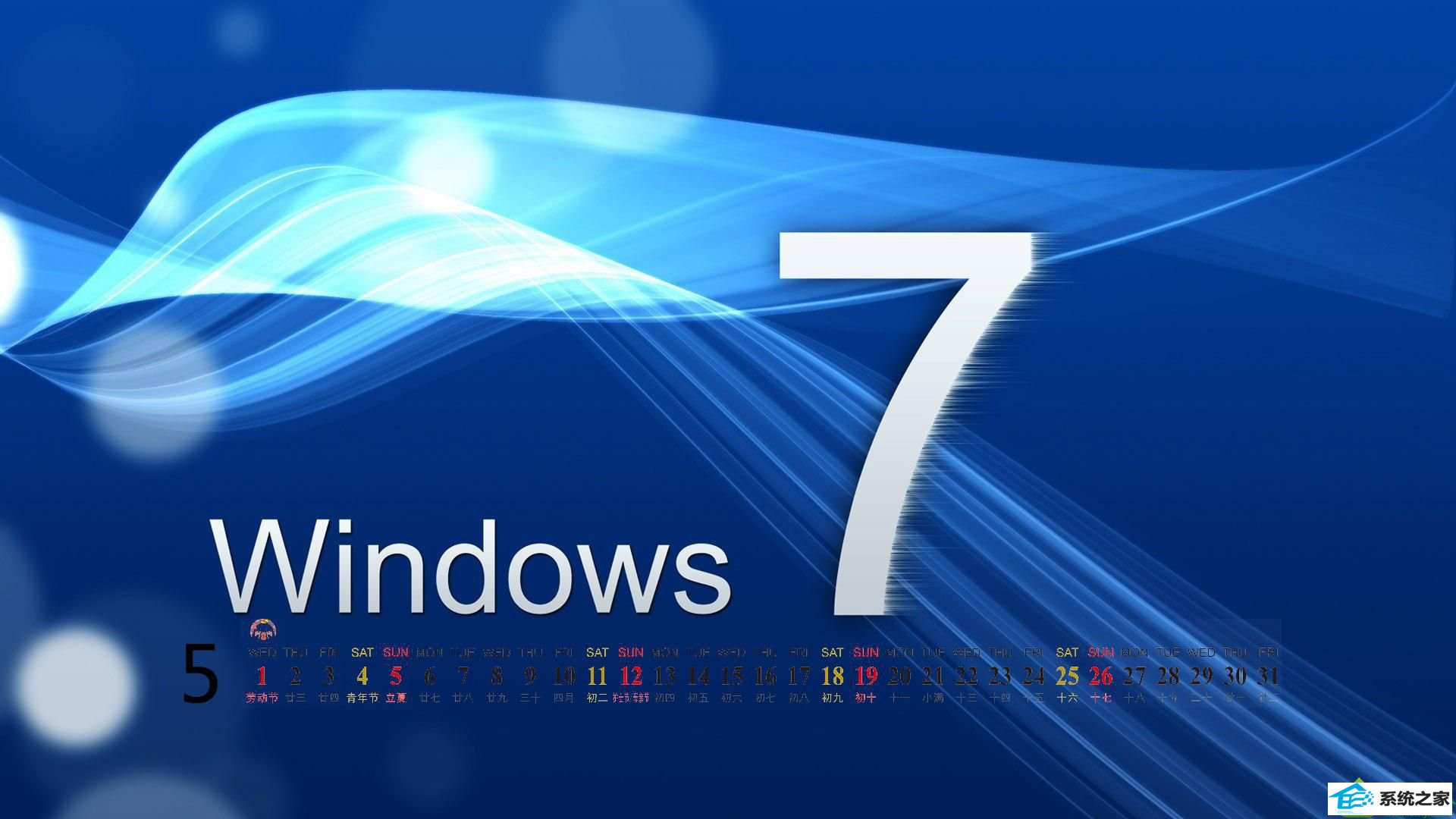
推荐:深度技术win10旗舰版系统下载
方法如下:
1、打开win10系统任意一个文件夹,左上角点击“组织”选项,选择“文件夹和搜索选项”;
2、在打开的文件夹选项中,切换到“查看”选项卡,取消勾选“始终显示图标,从不显示缩略图”选项,点击确定按钮;
3、如果问题还没有解决,进行下面的步骤;
4、找到系统盘,右键单击,选择“属性”选项;
5、在打开的“属性面板”切换到“常规”选项,点击“磁盘清理”;
6、在磁盘清理的对话框,勾选“缩略图”,点击确定按钮,清理缩略图的缓存;
7、这时候如果问题还没解决,进行下面的步骤;
8、关闭休眠模式清理c盘;
9、点击“开始”菜单,依次选择所有程序、附件、命令提示符,右键单击命令提示符,选择”以管理员身份运行“选项;
10、在打开命令对话框中输入命令:powercfg -h off ,按回车键,这时候C盘空间多了,达到1G以上的剩余空间,缩略图就可以显示了图片了。
以上的10个步骤就是解决win10系统缩略图无法显示图片的方法,有遇到这种情况的用户不妨学习下这篇教程,希望对大家能够有所帮助
雨林风木u盘装系统 电脑公司官网 魔法猪装机卫士 WIN8win7系统下载 雨木风林xp系统下载 小猪xp系统下载 韩博士装机大师 u大师xp系统下载 纯净版装机卫士 蜻蜓装机卫士 深度技术一键重装系统 完美u盘装系统 系统城u盘启动盘制作工具 小鱼装机卫士 联想u盘启动盘制作工具 小马装机卫士 番茄家园装机助理 西瓜装机助手 极速装机卫士 电脑店xp系统下载